Najlepszy sposób na zgrywanie DVD na iPada Mini Obsługiwane formaty wideo

Do niedawna iPad Mini był legendą i jest super imponującym sprzętem. Mniejszy iPad zachowuje wiele uroku dużego rodzeństwa, dzięki decyzjom projektowym, które najlepiej wykorzystują znacznie mniejszy fizyczny ślad, a będziesz zaskoczony, jak lekkie i łatwe w utrzymaniu jest. Wykończenie iPada Mini jest materia na plecach, co sprawia, że jest bardzo miły w ręku. Waga jest naprawdę najbardziej imponującą częścią - podobnie jak w przypadku iPhone'a 5, ale w jeszcze większym stopniu iPad mini wydaje się prawie nieważki w porównaniu do swoich poprzedników. Jest tak cienki i lekki, że czuje się prawie jak podpórka, a nie funkcjonalne urządzenie.
W porównaniu z poprzednimi wersjami obsługiwany format wideo iPada Mini pozostaje taki sam. Formaty wideo M4V, MP4, MOV i AVI są najlepszym wyborem dla fanów iPada Mini do oglądania filmów. Najlepiej oglądać ulubione filmy na iPadzie Mini. Jego rozmiar ekranu jest bardziej odpowiedni do oglądania filmów. Ale co powiesz na oglądanie filmów DVD na iPadzie Mini? Tutaj polecamy DVD to iPad Mini konwerter. DVD to iPad Mini konwerter, zaprojektowany specjalnie do iPada Mini, ułatwia iPadzie Mini ripowanie / konwersję DVD na iPada Mini z łatwością. Poniższe kroki pokażą, w jaki sposób szczegółowo zgrać filmy DVD na iPad Mini obsługiwane formaty wideo.
Załaduj DVD
Kliknij przycisk „Załaduj”, aby załadować płytę DVD, folder DVD i informacje o płycie DVD. Następnie możesz wybrać rozdziały, które chcesz przekonwertować.
Wskazówka: Jeśli jesteś użytkownikiem systemu Mac, potrzebujesz tego Konwerter mini DVD na komputer Mac
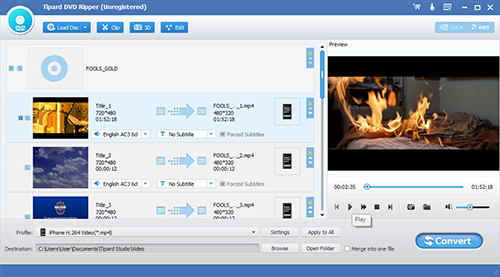
Wybierz wyjściowy format wideo zgodny z iPada Mini
Kliknij menu rozwijane "Profil" i przenieś wskaźnik na "Apple iPad" i wybierz format wideo iPada H.264 HD.
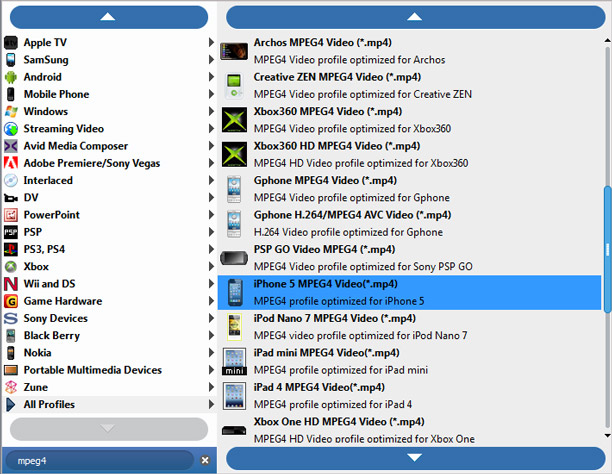
Dostosuj ustawienia wyjściowe
Możesz ustawić szczegółowe parametry dla bitrate wideo / audio, liczba klatek na sekundę, rozdzielczość, koder wideo / audio, częstotliwość próbkowania, kanał.
Wskazówka: Musisz ustawić H.264 jako koder wideo, 30 klatek na sekundę jako szybkość klatek, 1920×1080 jako rozdzielczość, 160 Kb/s jako szybkość transmisji audio i częstotliwość próbkowania 48 kHz. Jeśli chcesz wideo o mniejszym rozmiarze, możesz również wybrać 720P.
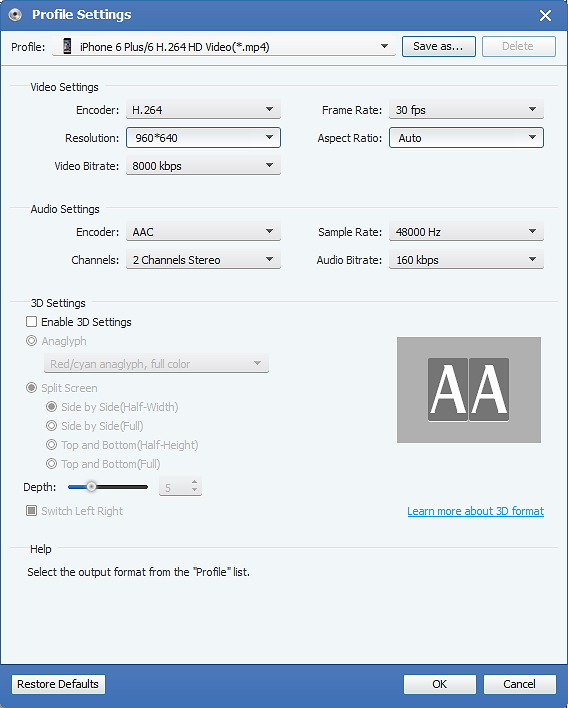
Konwertuj DVD na iPada 4 mini
Kliknij przycisk „Konwertuj”, aby zgrać film DVD na wideo zgodne z iPadem Mini.








